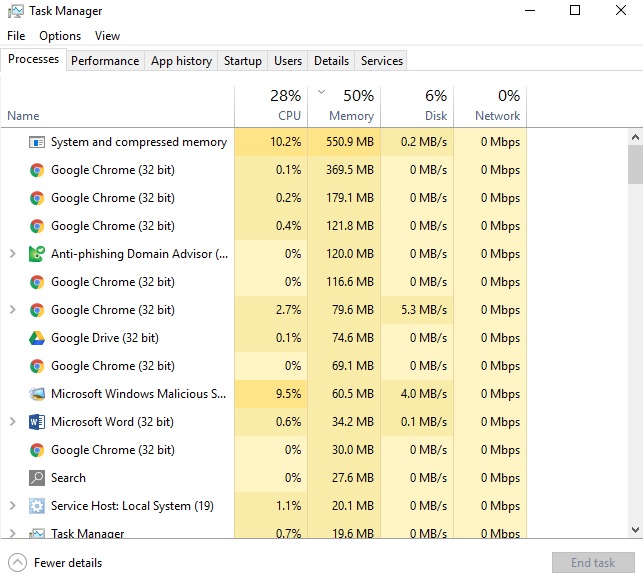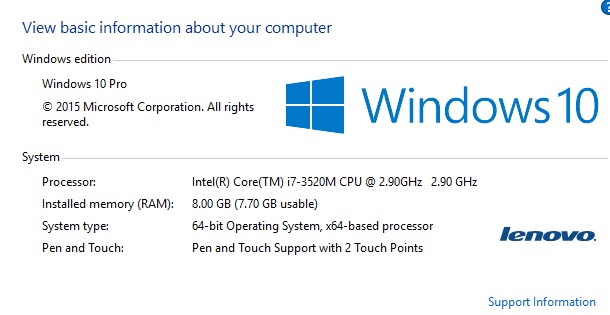вы можете попробовать немного ускорить windows. Отключив некоторые вещи.
Попробуйте это и посмотрите, поможет ли это.
• все, что находится под автозапуск. просто выключите его.
Тебе это не понадобится. Если вашему компьютеру нужна программа для запуска при запуске компьютера он начнет. Доверять мне. Поэтому, когда вы находитесь в диспетчере задач перейти к запуску и отключить все.
• следующий шаг - отключить ненужные сервисы. Для этого снова перейдите в Диспетчер задач, а затем службы и после этого открываем сервисы.
Я могу сказать вам, что, чтобы отключить. Но если вы не уверены, просто измените его на вручную.
Если у вас есть сервисы Amd или Nvidia. Просто измените все, чтобы отключить. Вам не нужно em побежать на автомобиле.
затем вы можете отключить все это: AxInstSV, AJRouter, AppReadiness, ALG, AppMgmt,
aspnet_state, служба шифрования дисков BitLocker, подключенное устройство сервисной платформы, факс, InstallDriver Диспетчере стол, чистая.Протокол TCP, XboxNetApiSvc, RemoteRegistry, Маршрутизация и удаленный Доступа, Смарт-Карты, Смарт-Карты Служба Перечисления Устройств, Политики Удаления Смарт-Карт, XblGameSave, XblAuthManager
все вышеперечисленные сервисы бесполезны для "обычного" пользователя.
Тогда есть много услуг, которые вы можете изменить вручную. Но я уверен, что вы найдете их сами. Окна дают вам описание тоже чего сделать.
• Далее вы можете ускорить свой интерфейс на рабочем столе. Для этого нажмите
Клавишу Windows и R.
в окне поиска напишите: sysdm.cpl в в следующем окне, которое появится, перейдите к
дополнительные, а затем первые настройки, которые вы видите. (Есть 3). В следующем окне вы видите отключить это:
анимировать окна при сворачивании и разворачивании
анимировать элементы управления и элементы внутри окна
анимация в панели задач
слайд меню в поле зрения
плавная прокрутка списков
сохранить миниатюры панели задач
отображать содержимое окна при перетаскивание
отображать тени значками
показывать тени под windows
отображать тени под указателем мыши
Если вы сделаете это, он будет работать более плавно.
• снова нажмите клавишу Windows и R и напишите: msconfig и нажмите enter,
в новом окне, которое вы видите перейти к службы и нажмите скрыть все службы Microsoft. После этого просто снимите флажки со всех сервисов, которые вы видите.
и перезагрузить компьютер. Я делаю это на всех моих компьютерах быстро или медленно и мне это немного помогает. Окна делают много ненужных вещей в bakground, которые крадут перформанс, когда вы играете или делаете какую-то работу.
// Marcus.
 Komp
Komp